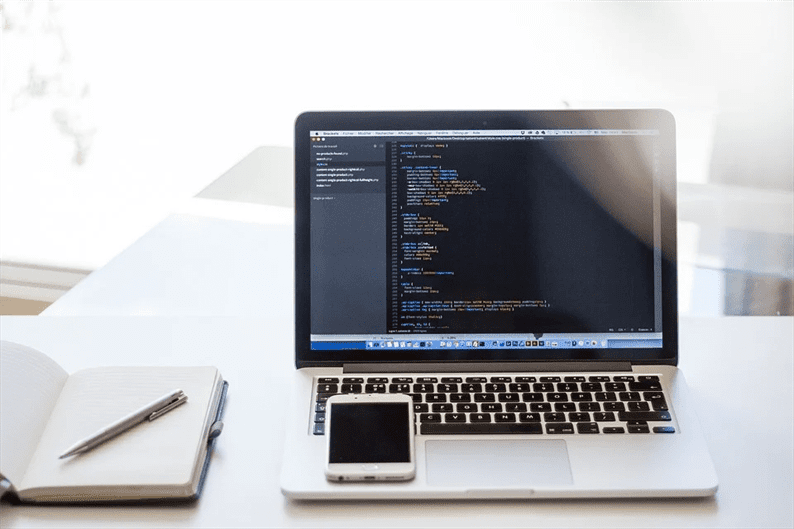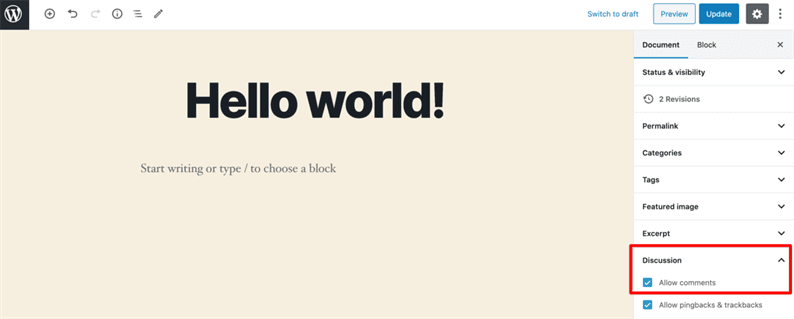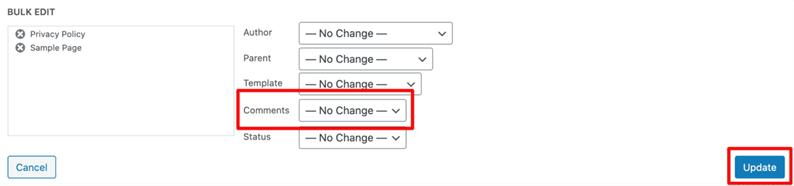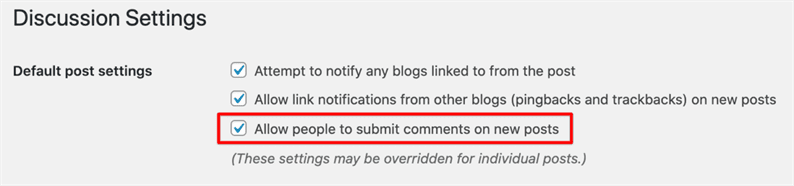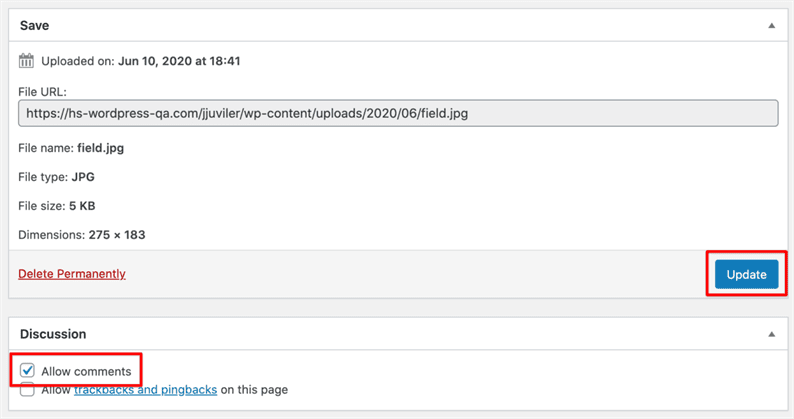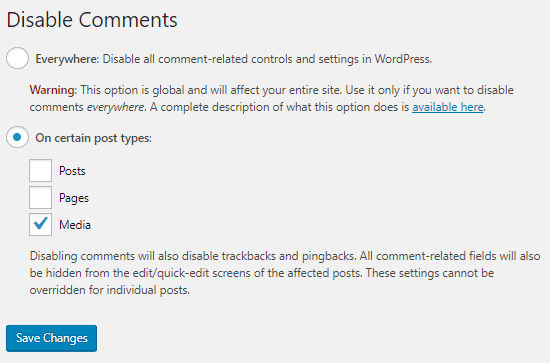Как отключить комментарии в WordPress
Комментарии на веб-сайтах не для всех.
С одной стороны, они могут быть эффективным способом привлечь посетителей и создать сообщество на вашем веб-сайте WordPress. Но раздел комментариев также может быть питательной средой для спама, вредоносных ссылок, а иногда и саморекламы или даже оскорбительных замечаний. А некоторым сайтам WordPress просто не нужны комментарии.
К счастью, WordPress позволяет пользователям с ролью администратора легко управлять разделами комментариев на своем сайте и даже отключать их на некоторых или всех ваших веб-страницах, если это необходимо.
В этом посте я расскажу, почему администратор может отключить некоторые или все комментарии. Затем я объясню, как отключить комментарии к:
- отдельные страницы и сообщения
- несколько страниц и сообщений
- все страницы и сообщения на вашем сайте
- медиа-вложения
Зачем отключать комментарии в WordPress?
Хотя комментарии могут быть хорошим дополнением к содержанию вашего веб-сайта, они ни в коем случае не являются обязательным условием для успешного присутствия в Интернете. Вот несколько причин, чтобы отключить комментирование страницы, публикации или всего сайта WordPress:
- Чтобы предотвратить спам: почти четверть интернет-трафика исходит от плохих ботов. Чтобы эти атаки не повлияли на ваш раздел комментариев, рассмотрите возможность полного избавления от комментариев или установки подключаемого модуля безопасности.
- Чтобы сэкономить время: модерирование ваших комментариев и ответ на них – важная работа для привлечения внимания и безопасности, но она также требует драгоценного времени.
- Вы выделили место для комментариев в другом месте, например в социальных сетях или на форуме WordPress.
- Большинство статических страниц не нуждаются в комментариях, особенно ваши основные страницы, такие как ваша домашняя страница, страница о странице, страница контактов и страницы с описанием вашего бизнеса и продукта. WordPress автоматически отключает комментарии на страницах, поэтому это не проблема, если вы не изменили этот параметр по умолчанию.
- Вы предпочитаете использовать плагин комментирования для обработки комментариев и замены функции комментариев WP по умолчанию.
- Для увеличения быстродействия страницы. Вместо этого вы можете рассмотреть возможность ленивой загрузки комментариев как альтернативу повышению производительности без сокращения комментариев.
-
Они не нужны в записи WordPress. Например, вам может не понадобиться раздел комментариев к сообщению с объявлением.
- Они не служат целям веб-сайта или бренду. Вы можете просто отказаться от комментариев к своим сообщениям, если считаете, что они не добавят ценности вашему контенту. Комментарии могут даже сделать ваш сайт непрофессиональным, если не модерируются и неуместны.
В конечном счете, выбор отключения комментариев зависит от конкретных целей вашего веб-сайта. Руководствуйтесь здесь здравым смыслом – при необходимости вы всегда можете отключить или снова включить комментарии.
Как отключить комментарии в WordPress
Вы можете изменить настройки комментариев по умолчанию в WordPress для отдельных страниц и сообщений, для нескольких страниц и сообщений одновременно или для всего вашего сайта WordPress. Вы также можете настроить другие параметры, такие как модерация комментариев и уведомления о комментариях, в настройках обсуждения WordPress.
По умолчанию WordPress запрещает комментарии к страницам и разрешает комментарии к сообщениям. Это связано с тем, что вам, вероятно, не нужны комментарии на основных страницах, например на домашней странице, но вы все равно можете захотеть получить комментарии к контенту, например к сообщениям в блогах.
Как отключить комментарии к отдельной записи или странице в WordPress
Иногда вы можете захотеть оставить комментарии на своем сайте активными, но отключите их для определенных сообщений.
Чтобы отключить комментарии к отдельному сообщению или странице:
- Выберите Сообщения> Все сообщения или Страница> Все страницы на левой боковой панели панели инструментов.
- Наведите указатель мыши на конкретную запись и выберите «Изменить».
- В разделе «Обсуждение» на правой панели снимите флажок «Разрешить комментарии».
- Щелкните Обновить.
Отключение комментариев на странице или записи не избавит от существующих комментариев.
Чтобы удалить существующий комментарий:
- Выберите Комментарии на панели управления.
- Наведите курсор на комментарий, который хотите удалить, и нажмите «Корзина».
Как отключить комментарии на нескольких страницах или сообщениях в WordPress
Чтобы отключить комментарии на нескольких страницах или сообщениях одновременно:
- Выберите Страницы> Все страницы или Сообщения> Все сообщения на панели управления.
- Установите флажки для всех сообщений, которые хотите отредактировать.
- В раскрывающемся меню «Массовые действия» выберите «Изменить», а затем «Применить».
- В раскрывающемся меню «Комментарии» выберите «Запретить».
-
Щелкните Обновить.
Как отключить комментарии глобально в WordPress
Отключение всех комментариев на сайте WordPress – это трехэтапный процесс: отключение комментариев к новым сообщениям, отключение комментариев к старым сообщениям и (если хотите) удаление некоторых или всех существующих комментариев.
Чтобы отключить все комментарии к будущим публикациям:
- Выберите «Настройки»> «Обсуждение» на панели управления.
- Снимите флажок Разрешить людям публиковать комментарии к новым статьям.
Щелкните Сохранить изменения внизу страницы.
Чтобы отключить комментарии к существующим сообщениям:
- Выберите «Настройки»> «Обсуждение» на панели управления.
- Установите флажок Автоматически закрывать комментарии к статьям старше _ дней и установите нулевое количество дней.
- Щелкните Сохранить изменения внизу страницы.
Чтобы удалить существующие комментарии на вашем сайте:
- Выберите Комментарии на панели управления.
- Установите флажки для всех комментариев, которые хотите удалить.
- Выберите Массовые действия> Переместить в корзину.
- Щелкните Применить.
Как отключить комментарии к медиафайлам в WordPress
Даже после отключения комментариев к вашим сообщениям и страницам ваши медиафайлы будут по-прежнему открыты для комментариев. Вы можете отключить комментарии к отдельным мультимедийным вложениям из библиотеки мультимедиа или массово, изменив исходный код.
Чтобы отключить комментарии к одному мультимедийному вложению:
- Выберите Мультимедиа> Библиотека на панели управления.
- Щелкните мультимедийный элемент, который хотите отредактировать.
- Выберите Изменить подробности на правой панели.
- В разделе «Обсуждение» снимите флажок «Разрешить комментарии». Этот регион может быть скрыт. Если это так, отобразите его, выбрав «Обсуждение» в параметрах экрана.
- В разделе «Сохранить» нажмите «Обновить».
Если на вашем сайте много мультимедийных вложений, это может занять время. Рассмотрите возможность отключения комментариев на всех носителях сразу с помощью небольшого кода.
Чтобы отключить комментарии для всех вложений мультимедиа на вашем сайте:
- Откройте файл functions.php вашей темы WordPress.
- Вставьте следующий код в конец файла, затем сохраните файл:
FUNCTION FILTER_MEDIA_COMMENT_STATUS( $OPEN, $POST_ID) {
$POST = GET_POST( $POST_ID );
IF( $POST->POST_TYPE == 'ATTACHMENT') {
RETURN FALSE;
}
RETURN $OPEN;
}
ADD_FILTER( 'COMMENTS_OPEN', 'FILTER_MEDIA_COMMENT_STATUS', 10, 2 );
Как отключить комментарии с помощью плагина WordPress
Ядро WordPress позволяет отключать комментарии и редактировать другие параметры комментариев через его интерфейс, но вместо этого вы можете предпочесть плагин для отключения комментариев вашего веб-сайта. Disable Comments – популярный и авторитетный плагин для отключения всех комментариев на вашем сайте WordPress одним щелчком мыши.
Чтобы отключить комментарии глобально с помощью плагина Disable Comments:
- Установите плагин со страницы загрузки.
- После установки выберите Настройки> Отключить комментарии на панели управления.
- Отсюда вы можете отключить комментарии ко всем страницам, сообщениям и медиа. Вы также можете отключить комментарии только к определенным типам сообщений.
- Щелкните Сохранить изменения.
Как удалить сообщение "Комментарии закрыты" в WordPress
После отключения комментариев внизу на ваших страницах может отображаться сообщение «Комментарии закрыты». Чтобы избавиться от этого сообщения:
- Подключитесь к своему сайту WordPress с помощью FTP-клиента.
- Откройте папку с текущей темой, которая находится в каталоге «/ wp-content / themes /».
- Найдите файл «comments.php» и переименуйте его в «comments_old.php».
- Создайте новый файл и назовите его «comments.php». Это должно удалить сообщение.
Если в вашей теме нет файла «comments.php», обратитесь к разработчику темы и спросите, как лучше всего решить эту проблему.
Комментарии работают для одних сайтов, а не для других. Это зависит от ваших предпочтений и от того, считаете ли вы комментарии полезными. Вы по-прежнему можете предоставлять качественный контент без комментариев для подтверждения – пусть посетители сами решают, стоит ли возвращаться на ваш сайт.
Источник записи: https://blog.hubspot.com